Avinstaller Flash fra en Mac
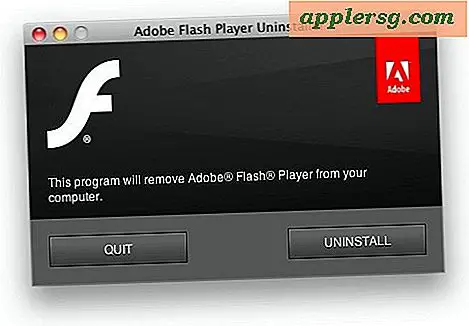
Adobe Flash Player er kjent for å forårsake en rekke problemer, nedbremsing, batteridrift, krasjer og andre problemer for Mac OS X. Hvis du er lei av Flash, kan du grøfte det ved å velge å avinstallere Flash-spilleren og hele relaterte Flash plugin pakke fra Mac.
Det er noen måter å oppnå dette på, men vi dekker den enkleste tilnærmingen som bruker Adobe Flash Player uninstaller-programmet for å fjerne pluginet fra Mac, dette er foretrukket fordi det er en ganske automatisert prosess.
Slik avinstallerer du Flash fra Mac OS X
Du kan alltid velge å fjerne de tilknyttede filene på egen hånd, men det er betydelig lettere å bare bruke det offisielle avinstalleringsprogrammet fra Adobe, og vi skal derfor fokusere på det for dette gjennomgangen. Når du er klar til å fjerne Flash fra Mac, fortsetter du:
- Avslutt alle åpne nettlesere
- Last ned Adobe Flash Player Uninstaller-programmet fra Adobe direkte ved å klikke her (finn andre nedlasting av Flash Uninstaller her hvis det er nødvendig)
- Når avinstallerings Flash dmg-filen har lastet ned, monterer du diskbildet, og start deretter "Adobe Flash Player Uninstaller"
- Klikk på "UNINSTALL" -knappen på skjermen
- Skriv inn passordet ditt når du blir spurt
- La applikasjonen løpe til slutt, og når du er ferdig, klikk på "Ferdig" eller bare avslutte appen
En gang ut av Flash Uninstaller-appen, anbefaler Adobe at du tar ett skritt videre og fjerner manuelt følgende kataloger også:
~/Library/Preferences/Macromedia/Flash\ Player
~/Library/Caches/Adobe/Flash\ Player
Disse mappene er begge i brukerens hjemmekatalog ~ og kan nås direkte eller fra kommandoen Gå til mappe med Command + Shift + G og limer dem direkte.
Adobe anbefaler også at du starter Macen etterpå for å fjerne caches og fullføre fjerningen, men det kan ikke alltid være nødvendig, avhengig av versjonen av OS X.
Nå er Flash helt avinstallert fra din Mac. Du vil kanskje gå et skritt videre og slette dine Flash-cookies selv, siden appen ikke alltid tar dem på vei ut. Dette sikrer at du ikke har noen gjenværende filer rundt.
Husk at avinstallering av Flash-plugin-modulen fra Mac ikke påvirker pluginene til Sandboxed Flash Player som det som er implementert i Google Chrome-nettleseren. Denne fjerningsprosessen avinstallerer imidlertid Flash fra Safari, Firefox, gamle versjoner av Chrome og i hele Mac OS X generelt. Måten Chrome håndterer Flash gjennom et sandkasse-plugin i appen, er ganske trygt, pluss det oppdateres automatisk, så det gjør det kanskje en ideell måte å holde Flash rundt på Mac hvis du trenger å av og til bruke plugin eller spiller for ulike nettsteder. Brukere av Chrome kan også velge å selektivt tillate Flash å kjøres bare når det er tillatt ved å bruke den utmerkede Click-To-Play-funksjonen som er innebygd i moderne versjoner av Google-nettleseren.
Personlig holder jeg Flash Player installert i Chrome, men hvis du bruker Safari, kan du bruke en Flash-blokkering, slik at den bare vil aktivere Flash når det trengs, slik at det ikke kjører på eget. Jeg gjør dette i Chrome-nettleseren med funksjonen Click-to-Play også for å kontrollere hvordan og når Flash aktiveres. Ja, det kan fortsatt forårsake problemer fra tid til annen, men det er ikke så ille som når Flash får lov til å løpe på en Mac. Ikke desto mindre er fjerning av plugin fra Mac OS X en fullstendig brukbar løsning for mange Mac-brukere, og heldigvis er det en enkel oppgave å fullføre, men også å reversere bør du bestemme på et senere tidspunkt at du trenger Flash-spilleren på datamaskinen.












